Como mesclar vários arquivos CSV em uma pasta de trabalho do Excel
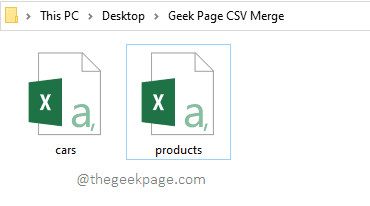
- 1728
- 133
- Enrique Crist
Digamos que você tenha uma equipe trabalhando em um projeto e cada um deles criou um arquivo CSV. Você fica com um número considerável de arquivos CSV que você precisa analisar e coletar dados de. Obviamente, abrir cada arquivo CSV e copiar todos os dados deles para um novo CSV é uma tarefa tediosa. Que tal você fazer isso com um único comando embora?
Neste artigo, explicamos nas etapas mais simples de como você pode mesclar facilmente vários arquivos CSV em uma única pasta de trabalho do Excel. Leia, para saber como!
Etapa 1: copie todos os arquivos CSV que você quer se fundir Em uma única pasta.
No exemplo abaixo, eu preciso mesclar carros.CSV e produtos.CSV. Então eles são copiados em uma pasta chamada Geek Página CSV Merge.
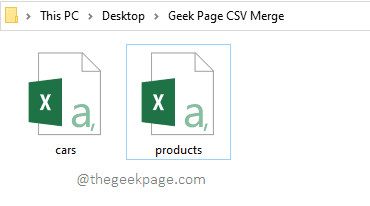
Passo 2: Inicie o Correr janela pressionando as chaves Win + r junto. Depois de lançar, digite cmd e acertar Digitar chave.
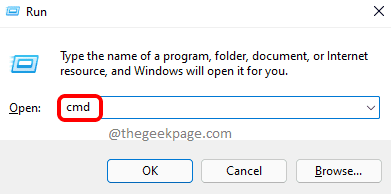
etapa 3: Depois que o prompt de comando lançar, Navegue até a pasta onde você copiou seus arquivos CSV em. Você pode usar o Comando cd para alterando o diretório no prompt de comando.
Quando estiver na pasta desejada, digite o seguinte comando e pressione a tecla Enter Enter.
cópia de *.CSV
Substitua name_of_your_merged_file Com um nome de sua escolha. Lembre -se de dar o extensão como CSV.
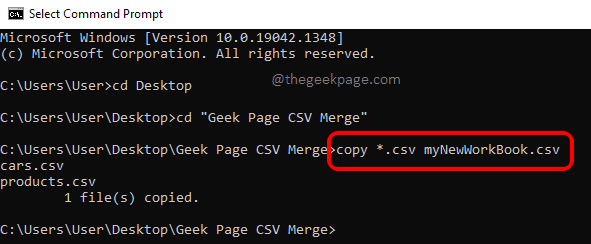
Passo 4: Agora, se você olhar para sua pasta de fusão, poderá ver que um novo arquivo CSV é criado, mesclando os outros arquivos CSV presentes na pasta.
Clique duas vezes no novo arquivo Para abri -lo no Excel.
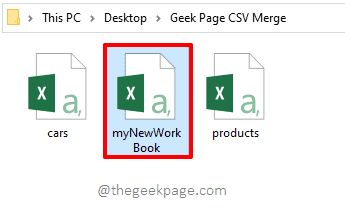
Etapa 5: Quando o arquivo for aberto no Excel, clique em Arquivo guia no topo.
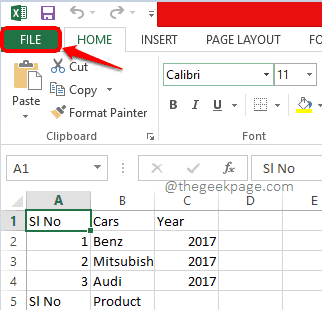
Etapa 6: Como a seguir, clique no Salvar como opção da fita esquerda. Escolha o local onde deseja criar sua nova pasta de trabalho em. Eu escolhi a mesma pasta de fusão para esta etapa.
Observação: Você pode usar o Navegar botão e escolha qualquer local de sua escolha.
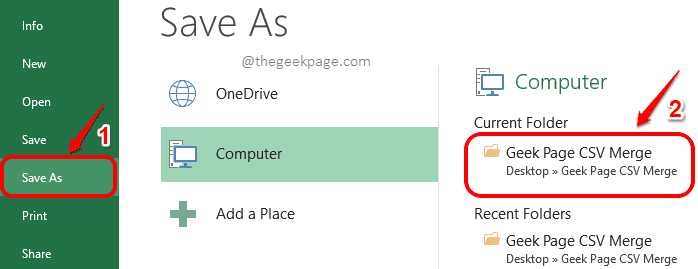
Etapa 7: No Nome do arquivo campo, Dê um nome à sua nova pasta de trabalho. Clique no suspenso menu associado a Salvar como tipo. Escolher Pasta de trabalho do Excel Da lista de opções. Acerte o Salvar botão depois de terminar.
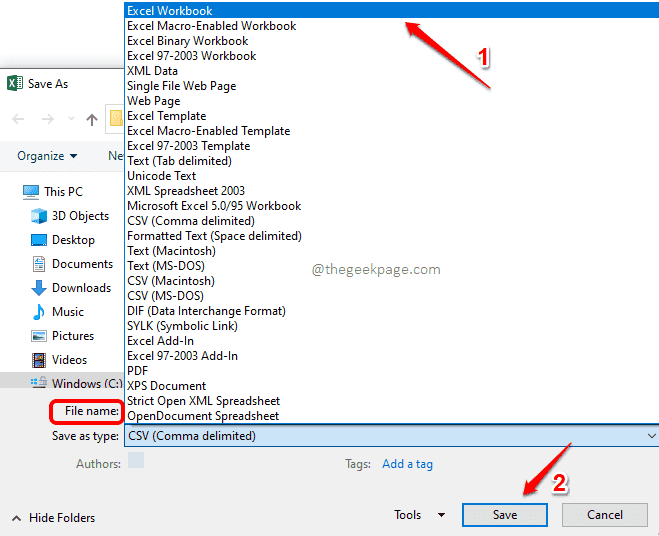
Etapa 8: É isso. Se agora você olhar para o local em que escolheu para salvar sua nova pasta de trabalho, poderá ver que um Novo arquivo foi criado. Este arquivo é um arquivo da pasta de trabalho criado pela mesclagem de todos os seus arquivos CSV necessários. Aproveitar!
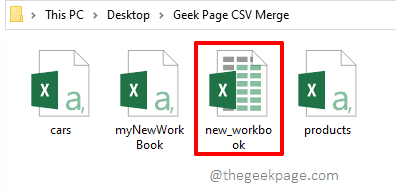
Espero que você tenha achado o artigo útil.
- « Corrigir driver_portion_must_be_nonpaged problema no Windows 11/10
- Como corrigir o problema da tela esticada no Windows 11 »

